二维码制作软件如何导入Excel表批量生成GS1 DataMatrix码
GS1 DataMatrix二维码是基于GS1系统开发的一种符号标识方法,以ECC200标准为基础,可以包含系列货运包装箱代码(SSCC)、全球贸易项目代码(GTIN)这些GS1标识代码,也可以包含其他的信息,如失效日期、生产日期、物流单元内贸易项目的数量、批号、客户方代码、客户订购单代码等,这些信息虽然不是必需的,但在供应链和销售环节中可能非常有用,我们可以根据需要添加这些信息生成二维码。
上面提到的这些动态信息是以一项内容为一列的形式保存在Excel表中,下面我们来看看中琅二维码制作软件中如何导入Excel表数据批量生成GS1 DataMatrix二维码。
1. 首先在条码识别网站中识别用户发过来的二维码样标,具体使用方法可以参考《如何快速识别条形码二维码类型》,结果如下:
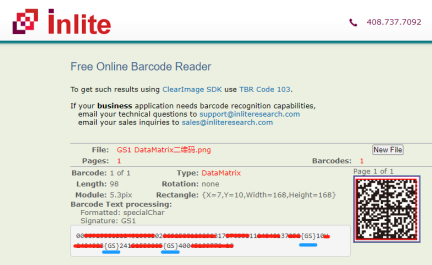
我们可以看到识别结果中应用标识符00,02,17,11,37,10,241,400前后是不带括号的,这是因为括号只是个说明,不包含在条码数据中;还可以看到应用标识符10,241,400前面有一个{GS}标识符(GS1 DataMatrix二维码中使用可变长度的数据时,在数据末尾需要插入FNC1(用于区分可变长度的AI和其他AI)作为分割字符,使用生产日期等固定长度的数据或者数据编码末尾含可变长度的数据,则不需要插入分割字符)。
2. 打开中琅二维码制作软件,根据实际纸张设置纸张尺寸和布局,纸张我们这里设置成宽度为100mm,高度为80mm的纸张,一张纸中设置1行1列的标签。
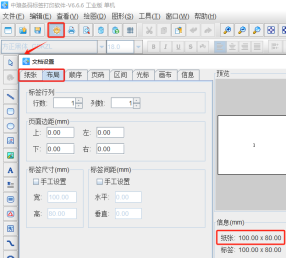
3. 将保存有GS1 DataMatrix二维码动态信息的Excel表导入到软件中,具体导入方法可以参考《条码打印软件中首行含列名应用》,这里不再详述。
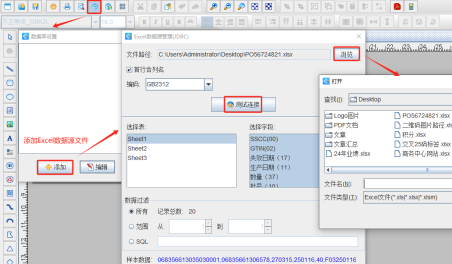
4. 制作GS1 DataMatrix二维码 点击软件左侧的“绘制二维码”按钮,在白色画布上绘制一个二维码,双击绘制的二维码,在图形属性-数据源中点击数据对象下面的“编辑”按钮,在打开的窗口输入框中输入固定内容“00”。
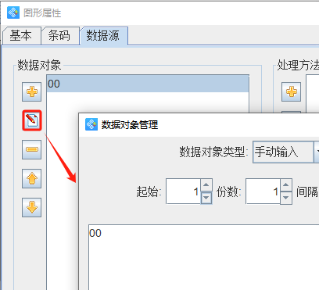
点击数据对象下面的“添加”按钮,在打开的窗口中选择“数据库导入”数据类型,连接就是上面导入的Excel表,字段选择“SSCC(00)”。
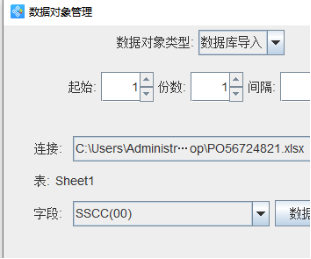
应用标识符02,17,11,37,10,241,400及其后面的可变数据都按照上面相同方法进行添加(应用标识符10,241,400在添加的时候,前面要加一个“\F”符号),可变数据在添加的时候选择相应的字段即可。
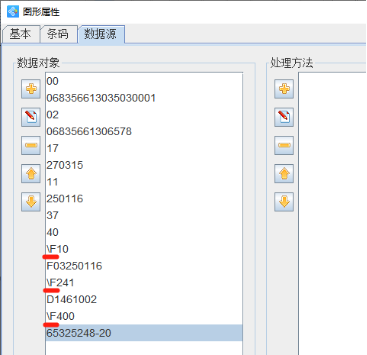
5. 切换到二维码的“条码”选项卡,设置条码类型为“Data Matrix”,Data Matrix格式设置为“UccEanGs1”,即制作符合GS1标准的DataMatrix二维码。勾选“转义”功能。在中琅条码标签打印软件中“转义”配合数据源中插入的“\F”起到编译应用标识符的功能,可以让扫描设备正确识别到它引领的对应数据。
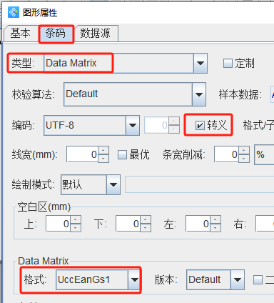
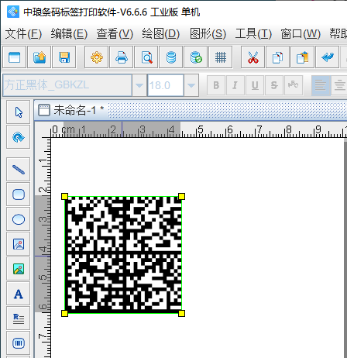
至此GS1 DataMatrix二维码的条码部分就制作完成了,在接下来的文章中我们来讲下二维码右侧的可读数据在中琅二维码制作软件中是如何制作的,有兴趣的小伙伴请继续关注。
标签:二维码制作软件 , 导入Excel表 , 批量生成 , GS1 DataMatrix码

共有条评论 网友评论